扫描测试页和用导板以调整打印位置
打印并扫描测试页以调整打印位置。执行双面打印或双面复印时,如果纸张正面和背面的打印位置发生偏移,请扫描导板和测试页以调整打印位置。
* 无法调整在长纸上打印的图像。此外,可能无法在纹理纸或彩色纸上正确调整图像。在这种情况下,测量图像的偏移量,然后调整打印位置。通过输入测量值调整打印位置
步骤 1:注册纸张类型
将要调整打印位置的纸张类型注册为自定义纸张类型。注册常用纸张类型
* 如果纸张已经注册,可以跳过此步骤。继续执行步骤 2。
步骤 2:扫描测试页和用导板以调整打印位置
使用控制面板执行调整。无法从计算机使用远程用户界面执行调整。
对于 C5100 系列,需要管理员或设备管理员权限。
对于 C5100 系列,需要管理员或设备管理员权限。
需要进行的准备
装入要调整的纸张。
* 最多使用 10 张纸打印测试页。
* 最多使用 10 张纸打印测试页。
对于导板,请装入满足以下条件的纸张。
纸张尺寸:A3或11" x 17"
表面光洁度:非覆膜纸、单面覆膜纸或双面覆膜纸
类型:无(普通)
基本重量:可双面打印的重量为 80 g/mm2 (21 lb 证券纸)或以上的纸张(建议使用重量为 200 g/m2(74.0 lb 封面)或以上的纸张)
1
以管理员身份登录本机(适用于 C5100 系列)。登录机器
2
在控制面板上,按下 [主页] 屏幕或其他屏幕中的 [ 设置/注册]。[主页] 屏幕
设置/注册]。[主页] 屏幕
 设置/注册]。[主页] 屏幕
设置/注册]。[主页] 屏幕随即显示 [设置/注册] 屏幕。
3
按下 [参数选择]  [纸张设置]
[纸张设置]  [纸张类型管理设置]。
[纸张类型管理设置]。
 [纸张设置]
[纸张设置]  [纸张类型管理设置]。
[纸张类型管理设置]。随即显示 [纸张类型管理设置] 屏幕。
4
选择要调整的自定义纸张,然后按下 [详细说明/编辑]。
随即显示 [详细说明/编辑] 屏幕。
5
针对 [调整图像位置] 按下 [更改]。
显示选择调整方法的屏幕。
6
按下 [使用扫描仪]。
7
执行打印位置调整。
从输稿器扫描测试页以调整打印位置时

1
针对 [测试页扫描的位置] 选择 [输稿器],设置要输出的张数,然后按 [下一步]。
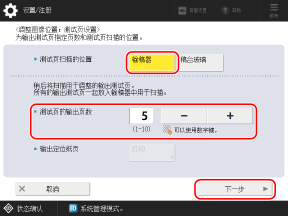
扫描多张测试页进行调整可能会提高校准准确性。
2
选择已装入要调整的自定义纸张的供纸器,然后按下 [开始打印]。
随即打印导板。
3
按照屏幕上的说明将测试页放入输稿器中。
4
按下 [开始扫描]。
扫描测试页并执行调整。
打印位置调整完成后,显示 [调整已完成。]。
打印位置调整完成后,显示 [调整已完成。]。
打印位置调整失败时
根据纸张或使用环境,打印位置调整可能会失败。如果发生这种情况,请检查以下内容:
如果测试页使用卷曲的纸张,则可能无法正确执行调整。抚平测试页的边缘以消除任何卷曲。
如果使用普通纸时打印位置调整失败,请使用导板调整打印位置。
从稿台玻璃扫描导板来调整打印位置时

1
为 [测试页扫描的位置] 选择 [稿台玻璃],然后为 [输出定位纸页] 按下 [打印]。
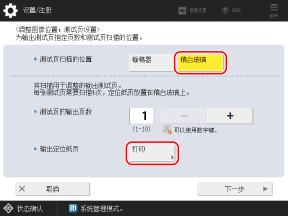
2
选择已装入用于导板的纸张的供纸器,然后按下 [开始打印]。
随即打印导板。
3
输入要打印的测试页份数,然后按下 [下一步]。
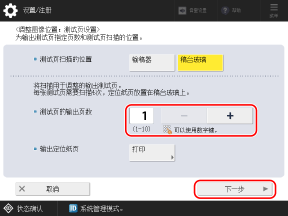
扫描多张测试页进行调整可能会提高校准准确性。
4
选择已装入要调整的自定义纸张的供纸器,然后按下 [开始打印]。
打印测试页。
5
将导板放置在稿台玻璃上。
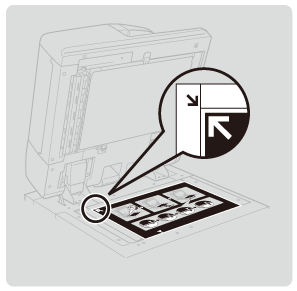
放置导板,使导板上的箭头与稿台玻璃上的箭头对齐。
6
放置测试页,使  (蓝色)标记与导板上的标记对齐,然后轻轻地关闭输稿器。
(蓝色)标记与导板上的标记对齐,然后轻轻地关闭输稿器。
 (蓝色)标记与导板上的标记对齐,然后轻轻地关闭输稿器。
(蓝色)标记与导板上的标记对齐,然后轻轻地关闭输稿器。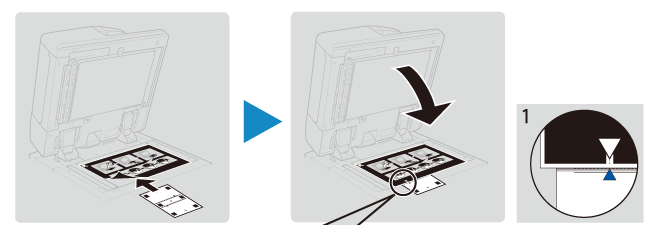
确保关闭输稿器时导板不会移动。
7
按下 [开始扫描]。
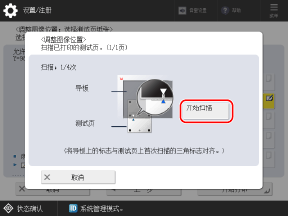
如果显示 [将测试页正确放置在稿台玻璃上。],则测试页的边缘可能折叠不适当或者可能已发生转印缺陷。
8
按顺序对  (黄色)、
(黄色)、 (绿色)和
(绿色)和  (红色)标记重复步骤 6 和 7。
(红色)标记重复步骤 6 和 7。
 (黄色)、
(黄色)、 (绿色)和
(绿色)和  (红色)标记重复步骤 6 和 7。
(红色)标记重复步骤 6 和 7。根据每个标记的位置,将测试页倒置或翻转。
9
针对步骤 3 中打印的测试页数,重复 6 到 8。
8
按下 [关闭]  [确定]。
[确定]。
 [确定]。
[确定]。注释
执行上述调整后,还可以更精确地调整图像位置。通过输入测量值调整打印位置